Включить функцию mms на iphone 6s. Включение и настройка MMS для iPhone
Одной из основных функций телефона является общение. Наиболее полная его степень достигается тогда, когда есть возможность отправить сообщения с картинкой или даже видео. Оператором любой сотовой сети предусматривается отправка сообщений с изображениями. Вот как раз об их настройке и пойдет речь немного ниже по тексту.
Помешать сразу использовать телефон со всеми необходимыми функциями может неправильная настройка сети оператора. Разумеется, звонить при этом можно, а вот с интернетом или ММС могут быть проблемы, ровно как и с СМС.
Непосредственная настройка. Как включить на айфоне 6 функцию ммс
- в меню «Настройки» выберите пункт сообщения и проверьте активен ли пункт «Сообщения ММS»;
- снова вернитесь в настройки и выберите пункт «Сотовая связь» и активируем параметр «Сотовые данные»;
- нужно убедиться в работоспособности интернет-соединения. Отключите Wi-Fi и перейдите на любой сайт, используя трафик сотового оператора;
- перезапускаем телефон;
- вытаскиваем и снова вставляем сим-карту.
После этого функция передачи картинок должна активизироваться и можно приступать к общению и обмену изображениями.
Как на айфоне 6 включить функцию ммс, если это не помогло?
Бывает и так, что вышеупомянутое не дает никакого результата. В таком случае нужно сделать сброс настроек сети. Это приведет к полному обнулению конфигураций телефонного аппарата в отношении сотового пресета и позволит повторно и правильно провести все манипуляции.
Для сброса нужно следовать такому плану:
- основные настройки;
- сброс;
- «сбросить настройки сети»;
- дожидаемся окончания процедуры;
- перезагружаем телефон;
- вытаскиваем и снова вставляем симку.
Редко, но все же бывает и так, что даже сброс не помогает справиться с проблемой. В таком случае дело скорее всего кроется в настройках оператора. Придется позвонить в службу поддержки и запросить проверку на возможность использования вашего девайса с их системой передачи мультимедийных сообщений. В течение нескольких минут вам подберут оптимальные настройки и вышлют пресет конфигурации MMS сообщений, если они доступны. Это и будет крайним вариантом того, как включить функцию ммс на айфоне 6. После чего потребуется простая активация присланного в SMS сообщении параметра. Установка займет менее минуты. Оператор посоветует перезагрузить телефон и проверить, помогло ли это. Обычно после такого уже проблем не возникает. Все работает прекрасно и без сбоев. Хочется думать, что данная статья была полезна для вас. Общайтесь, используя все преимущества своего оператора и наслаждайтесь этим процессом.
Статьи
21-01-2013
Вопросы о том, как настроить ммс на айфоне и , являются достаточно актуальными, учитывая тот факт, что многие владельцы такого устройства с трудом разбираются в подобных настройках. Настройка MMS на iPhone во многом зависит от его модели, а также от сотового оператора, которым пользуется конкретный абонент. Именно поэтому не существует единой инструкции для всех пользователей, однако можно рассмотреть определённого оператора в качестве примера. Начать можно, пожалуй, с того, что для использования функции MMS (получение и отправка мелодий, картинок, видеофайлов и т.п.) абоненту придётся заказать настройки и активировать их.
Инструкция по настройке ММС на Айфоне для абонентов Мегафон
Оператор Мегафон предлагает несколько номеров, по которым можно заказать настройки на телефон. Одним из них является короткий номер 5049, на который пользователь отправляет SMS-сообщение с текстом 3 (активация MMS). Кроме того, можно указать также цифру 1 или 2 – на тот случай, если нужны настройки Интернета и WAP. Не следует забывать и о номере поддержки абонентов 0500, позвонить на который можно совершенно бесплатно.
Оператору потребуется узнать конкретную модель устройства. Получить необходимые настройки можно также в любой удобный момент через официальный сайт Мегафон, зайдя в соответствующий раздел и заполнив там форму запроса. После получения настроек MMS их потребуется сохранить.
Итак, как настроить ммс на айфоне? Для этого следует в Home-меню выбрать «Настройки» → «Основные» → «Сеть» → «Сотовая сеть передачи данных».
После этого потребуется прописать настройки своего оператора (их можно посмотреть на официальном сайте). Не следует указывать максимальный размер MMS и MMS UA Prof URL. По завершении такой операции рекомендуется перезагрузить iPhone, а затем – добавить в настройки телефона номер SIM-карты.
Для этого заходят в «Настройки» → «Телефон» → «Мой номер» и внести номер. Для России номер будет начинаться с 8, а не с +7. После внесения всех настроек устройство повторно перезагружают.
Настройка ММС на Айфоне для других операторов
В Билайне для заказа настроек используют USSD-запрос *118*2#, который одновременно позволит получить и настройки Интернет-соединения. Модель и марка телефона определяются оператором автоматически. Для сохранения данных вводят пароль 1234 (по умолчанию). Но нужно знать, ибо при выключенном аппарате всех этих манипуляций не проделать.
Заказ MMS-настроек для абонентов МТС возможен через официальный сайт («Помощь и обслуживание» → «Настройки MMS»). В появившемся окне вводят свой номер телефона в 7-значном формате. Предварительно должна быть подключена услуга GPRS/EDGE, поскольку без неё приём сообщений является невозможным. Активация такой услуги осуществляется через USSD-запрос *111*18#.
Компания Apple уверенно занимает лидирующие позиции среди разработчиков современного оборудования. Ноутбуки, планшеты, смартфоны - любая позиция от этой компании заслуживает только похвалы и уважения. ОС iOS, которая отвечает за работу Айфонов, предоставляет своим юзерам удобный, доступный и простой интерфейс , разобраться с которым под силу каждому. Однако, взяв новомодный гаджет в руки впервые, можно быстро запутаться в различных опциях. Как же разобраться с этим, и правильно настроить на Айфоне функцию ММС? Разберёмся детальнее!
На современных устройствах отправка ММС не сильно отличается от обычных СМС-сообщений
На любом Айфоне можно настроить удобную и полезную функцию отправки ММС-сообщений. Единственная особенность - здесь она называется совершенно не так, как на обычных телефонах, и порядок настройки также отличается. В зависимости от модели (6s, 5s) параметры могут отличаться.
К примеру, для iPhone 4/5 порядок действий выглядит так:
- перейдите в пункт «Настройки»;
- выберите «Сотовая связь»;
- включите параметр «Сотовые данные» (достаточно подвинуть плавающую кнопку в правую сторону);
- войдите в «Сотовая сеть передачи данных».

Здесь необходимо внести информацию, предоставленную оператором, услугами которого вы пользуетесь. Найти такие настройки можно на официальном ресурсе фирмы. Оборудование обычно определяет оператора в автоматическом порядке, после чего «подтягивает» в настройках нужные поля для ММС и интернета.
Если с предоставленными автоматически параметрами ММС не отправляются, попробуйте ввести всё вручную.
Для оператора YOTA:
- APN - mms.yota;
- MMSC - mmsc:8002;
- image size - medium;
- поля username и password заполнять не требуется.

Если вы пользуетесь услугами МТС Москва, рекомендуем ввести следующее:
- username - mts;
- apn - mms.mts.ru;
- proxy - 9201;
- mmsc - https://mmsc;
- image size - medium;
- password - mts.

Всем, кто использует SIM-карту от Мегафона на своём Айфоне 5s, советуем в поле APN вписать «mms», а напротив proxy - 10.10.10.10:8080. Размер рисунка лучше оставить средним, а поля пароля и логина и вовсе не заполнять.
Владельцы карт Билайн Москва могут установить такие инструкции:
- username/password - beeline/beeline;
- proxy - 192.168.094.023:8080;
- размер рисунка - средний;
- APN - mms.beeline.ru.
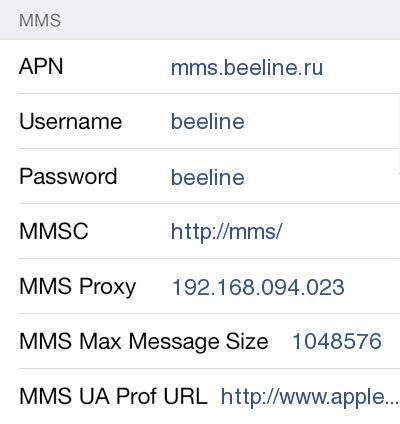
На этом конфигурация заканчивается, проверьте правильность введённых данных и - вперёд, к работе!
Методы отправки
Если вам удалось включить ММС на Айфоне 5s, попробуйте отправить такое сообщение. Существует несколько способов сделать это, рассмотрим подробнее каждый из них.
Первый метод:
- Откройте папку «Сообщения» на рабочем столе изделия.
- Кликните по иконке листа бумаги и ручки/карандаша.
- Выберите адресата в меню создания сообщения, кликните по иконке, на которой видно камеру.
- Подберите в разделе «Медиатека» необходимый файл .
- Нажмите на «Снять фото или видео», если требуется сохранить что-то в режиме realtime.
- Сделайте подпись, если это необходимо.
- Нажмите на «Отправить».

Второй метод
Этим способом пользуются не так часто. Сообщение в этом случае отправляется в процессе создания снимка с фотокамеры. Итак:
- сделайте снимок;
- нажмите на фотографию, которую удалось сделать;
- при развёртывании на весь экран, внизу можно увидеть стрелку. При нажатии на эту стрелку, можно сразу же отправить изображение другому адресату.

Третий метод
В этом случае, ММС можно отправить напрямую из галереи. Для этого, важно находиться в папке «Фото», и подобрать видео или картинку для отправки (отметьте файлы флажками). Далее, нажмите на пиктограмму внизу, и выберите «Сообщение». На последнем этапе добавляется текст, адресат, после чего выполняется отправка.

Интересно, что ряд операторов устанавливает максимально возможный размер файла для отправки, он составляет не более 1 мегабайта. Часто, с первого раза отправить картинку размером более 1–2 мегабайт не удаётся, советуем повторить попытку ещё раз.
Отметим, что иногда, после смены настроек, следует перезагрузить устройство.
Трудности с отправкой MMS могут возникнуть из-за множества различных причин, но наиболее частой является отсутствие правильных настроек сети. О том, как сбросить настройки сети и сделать возможной отправку MMS на iPhone 6 и других моделях смартфона Apple вы узнаете ниже.
Шаг 1. Перейдите в раздел Настройки -> Сообщения и проверьте активен ли параметр «Сообщения MMS»
Шаг 2. Затем выберите раздел Настройки -> Сотовая связь и активируйте параметр «Сотовые данные»
 Шаг 3. Убедитесь, что устройство подключается к интернету - выключите Wi-Fi подключение и попробуйте перейти по любому адресу
Шаг 3. Убедитесь, что устройство подключается к интернету - выключите Wi-Fi подключение и попробуйте перейти по любому адресу
Шаг 4. Перезагрузите iPhone
Если поcле этих манипуляций MMS-сообщения по-прежнему не отправляется, необходимо сбросить настройки сети.
Как сбросить настройки сети на iPhone?
Шаг 1. Перейдите в меню Настройки -> Основные
Шаг 2. Выберите пункт «Сброс »
 Шаг 3. Нажмите «Сбросить настройки сети» и дождитесь окончания сброса
Шаг 3. Нажмите «Сбросить настройки сети» и дождитесь окончания сброса
Шаг 4. Перезагрузите iPhone
Шаг 5. Извлеките и снова вставьте SIM-карту
Нередким является случай, что и после сброса настроек сети MMS-сообщения не отправляются. В таком случае проблема, скорее всего, связана с вашим оператором. Для дополнительной информации вам необходимо позвонить по номеру горячей линии своего оператора и попросить активировать услугу отправки MMS-сообщений.
Список полезных тем:
Поставьте оценку:
